Bắt đầu với việc phê duyệt
Cho dù bạn cần sự xác nhận bằng văn bản từ người quản lý của mình hay sự ủy quyền chính thức từ một nhóm các bên liên quan khác nhau thì việc phê duyệt mọi thứ là một phần của hầu hết mọi tổ chức.
Với khả năng phê duyệt trong Power Automate, bạn có thể tự động hóa các yêu cầu phê duyệt và kết hợp việc ra quyết định của con người đối với quy trình công việc. Một số trường hợp phổ biến có thể sử dụng phê duyệt bao gồm:
Phê duyệt yêu cầu thời gian nghỉ phép.
Phê duyệt các tài liệu cần phê duyệt.
Phê duyệt báo cáo chi phí.
Khi bạn gửi phê duyệt trong một luồng, người phê duyệt sẽ được thông báo và có thể xem xét cũng như hành động theo yêu cầu.
Hành động phê duyệt
Hành động là các sự kiện bạn muốn luồng của mình thực hiện sau khi trình kích hoạt bắt đầu luồng. Ví dụ: khi một mục mới được thêm vào danh sách được tạo bằng Microsoft Lists, hãy kích hoạt phê duyệt để nhờ ai đó xem lại mục mới.
Hình ảnh sau đây hiển thị danh sách đầy đủ hành động phê duyệt mà bạn có thể sử dụng trong quy trình của mình.
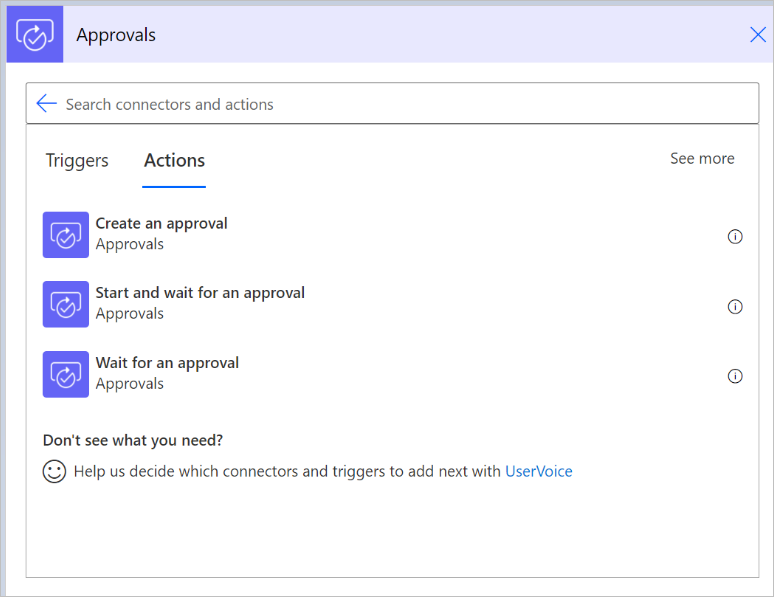
Nếu bạn muốn nhanh chóng bắt đầu phê duyệt, hãy sử dụng hành động Bắt đầu và chờ phê duyệt . Hành động này cho phép bạn cung cấp thông tin cần có trong yêu cầu phê duyệt và những người phê duyệt sẽ nhận được yêu cầu.
Khi bạn sử dụng hành động Bắt đầu và chờ phê duyệt , quy trình sẽ bắt đầu rồi chờ phản hồi của người phê duyệt trước khi hoàn tất quá trình chạy.
Có bốn loại phê duyệt bạn có thể sử dụng.
| Loại phê duyệt | Hành vi |
|---|---|
| Phê duyệt/Từ chối - Mọi người đều phải phê duyệt | Tất cả những người phê duyệt đều có hai lựa chọn: Phê duyệt hoặc Từ chối. Cần có phản hồi từ mỗi người người phê duyệt trước khi quá trình chạy luồng hoàn tất. Các hành động tiếp theo Bắt đầu và chờ phê duyệt hành động được thực hiện sau tất cả những người phê duyệt phản hồi hoặc khi một sự từ chối duy nhất xảy ra. |
| Phê duyệt/Từ chối - Trả lời đầu tiên | Người phê duyệt được chỉ định có hai lựa chọn: Phê duyệt hoặc Từ chối. Sự chấp thuận hoặc từ chối của bất kỳ người phê duyệt nào sẽ hoàn thành yêu cầu. Các hành động tiếp theo Bắt đầu và chờ phê duyệt hành động được thực hiện sau khi bất kỳ người phê duyệt nào đưa ra phê duyệt. |
| Phản hồi tùy chỉnh - Chờ tất cả phản hồi | Bạn xác định các tùy chọn mà người phê duyệt được chỉ định có thể chọn. Tất cả những người phê duyệt phải trả lời để hoàn tất quá trình. |
| Phản hồi tùy chỉnh - Đợi một phản hồi | Bạn xác định các tùy chọn mà người phê duyệt được chỉ định có thể chọn. Phản hồi từ bất kỳ người phê duyệt nào sẽ hoàn tất quá trình. |
Điều kiện tiên quyết
Nếu đây là lần đầu tiên bạn sử dụng phê duyệt trong tổ chức của mình, hãy đảm bảo rằng bạn đã đáp ứng các điều kiện tiên quyết sau:
Quyền tạo cơ sở dữ liệu Dataverse
Khi bạn tạo luồng phê duyệt, chúng sẽ được lưu vào Dataverse. Ban đầu, khi bạn sử dụng trình kết nối phê duyệt trong luồng đám mây nằm trong môi trường không mặc định, hệ thống sẽ tự động cung cấp cơ sở dữ liệu. Để thành công, người dùng chạy luồng phê duyệt đầu tiên phải có vai trò quản trị viên trong môi trường.
Có thể mất vài phút để hoàn thành việc cung cấp cơ sở dữ liệu và bạn sẽ nhận thấy sự chậm trễ này trong lần đầu tiên chạy quy trình. Những người dùng khác tạo luồng phê duyệt không cần bất kỳ quyền nâng cao nào trong môi trường.
Lưu ý
Nếu bạn đang sử dụng môi trường mặc định, bạn không cần cung cấp cơ sở dữ liệu Dataverse . Nếu bạn tạo luồng phê duyệt, cơ sở dữ liệu Dataverse sẽ tự động được tạo cho bạn trong môi trường mặc định.
Giấy phép tạo luồng
Vì trình kết nối phê duyệt là trình kết nối tiêu chuẩn nên bất kỳ giấy phép nào cấp quyền truy cập vào Power Automate và khả năng sử dụng trình kết nối tiêu chuẩn đều đủ để tạo luồng phê duyệt.
Dưới đây là các giấy phép cấp quyền sử dụng trình kết nối tiêu chuẩn:
- Power Automate.
- Office 365.
- Giấy phép Dynamics 365 có các chức năng Power Automate được tích hợp sẵn.
Bạn có thể tìm thấy danh sách Office 365 và giấy phép Dynamics 365 trong Microsoft Power Apps và Power Automate hướng dẫn cấp phép.
Bắt đầu
Sử dụng một trong các tùy chọn sau để bắt đầu tạo luồng phê duyệt.
Sử dụng mẫu hiện có—Bạn có thể tìm kiếm danh sách mẫu phê duyệt cho kịch bản của mình, sau đó làm theo các bước để tạo quy trình phù hợp với nhu cầu của bạn.
Tinh chỉnh mẫu hiện có—Nếu một trong các mẫu hiện có tương tự nhưng không phù hợp chính xác với nhu cầu của bạn, hãy tạo một quy trình từ mẫu đó rồi điều chỉnh quy trình theo ý thích của bạn.
Sau khi bạn tạo một quy trình từ một mẫu, bạn có toàn quyền sửa đổi hoặc mở rộng. Thực hiện việc này bằng cách thêm, chỉnh sửa hoặc xóa trình kích hoạt và hành động.
Tiền bo
Bạn có thể sao chép và dán các hành động trong cùng một luồng hoặc giữa các luồng để tăng tốc quá trình chỉnh sửa.
Tạo luồng phê duyệt từ đầu—Nếu không thể tìm thấy mẫu phù hợp, bạn có thể tạo một luồng từ đầu, sau đó kết nối nó với các dịch vụ và phê duyệt bạn cần bằng cách sử dụng các hành động phê duyệt. Tìm hiểu cách tạo quy trình từ đầu.
Hãy tham khảo ý kiến cộng đồng để lấy cảm hứng và trợ giúp—Power Automate có một cộng đồng phát triển mạnh mẽ có thể trợ giúp nếu bạn gặp khó khăn hoặc đang tìm kiếm nguồn cảm hứng. Chỉ cần truy cập Power Automate diễn đàn để đặt câu hỏi cụ thể và nhận câu trả lời.
Chỉ định phê duyệt cho bất kỳ người dùng nào trong đối tượng thuê của bạn
Bạn có thể chỉ định phê duyệt cho người dùng—bao gồm cả người dùng khách và Microsoft 365 nhóm—trong môi trường Dataverse hiện tại hoặc đối tượng thuê Microsoft Entra của bạn.
Khi bạn chỉ định phê duyệt cho những người dùng không ở trong môi trường của bạn, họ sẽ tự động được cấp Người dùng phê duyệt Dataverse vai trò bảo mật. Người dùng cần có vai trò này để phản hồi của họ được xử lý và lưu giữ trong lịch sử phê duyệt của họ.
Các cấu hình đối tượng thuê sau đây không cho phép điều này:
- Khi cài đặt AllowAdHocSubscriptions trong Microsoft Entra bị tắt. Trong trường hợp này, bạn có thể yêu cầu quản trị viên đối tượng thuê của mình kích hoạt nó. Bạn có thể tìm thêm thông tin về điều này trong phần đăng ký tự phục vụ.
- Nếu một nhóm bảo mật đã được sử dụng để kiểm soát những người dùng nào có quyền truy cập vào môi trường Dataverse .
- Power Automate Kế hoạch của Chính phủ Hoa Kỳ.
Sau khi bạn chỉ định yêu cầu phê duyệt cho người dùng, họ có thể trả lời trực tiếp từ email Outlook, Microsoft Teams thẻ thích ứng hoặc Power Automate trung tâm hành động nếu họ có Power Automate giấy phép hoặc một Office 365 hoặc giấy phép Dynamics 365 có chức năng Power Automate được tích hợp sẵn. Bạn có thể tìm thấy danh sách các giấy phép Office 365 và Dynamics 365 này trong Microsoft Power Apps và Power Automate hướng dẫn cấp phép.
Bước tiếp theo
Tạo luồng phê duyệt